
Win11搭配12/13代处理器怎么设置P大核优先
1、按【 Win + X 】组合键,或【右键】点击任务栏上的【Windows徽标】,在打开的隐藏菜单项中,选择【终端管理员】;
2、分别输入以下三条命令:
powercfg -attributes SUB_PROCESSOR 7f2f5cfa-f10c-4823-b5e1-e93ae85f46b5 -ATTRIB_HIDE
输入以上命令后,按“Enter”回车键。
powercfg -attributes SUB_PROCESSOR 93b8b6dc-0698-4d1c-9ee4-0644e900c85d -ATTRIB_HIDE
再次输入以上命令后,按“Enter”回车键。
powercfg -attributes SUB_PROCESSOR bae08b81-2d5e-4688-ad6a-13243356654b -ATTRIB_HIDE
再次输入以上命令后,按“Enter”回车键。
3、任务栏上的搜索框,输入【编辑电源计划】,然后点击最佳匹配下的【编辑电源计划控制面板】;
4、编辑计划设置窗口,点击【更改高级电源设置】;
5、电源选项这里,我们可以看到三项【生效的异类策略、异类线程调度策略、异类短运行线程调度策略】,将他们分别更改为【使用异类策略0、首选高性能处理器、首选高性能处理器】;
注:命令运行成功才会有以下选项
以上就是Win11搭配12/13代处理器怎么设置P大核优先文章
-- 展开阅读全文 --

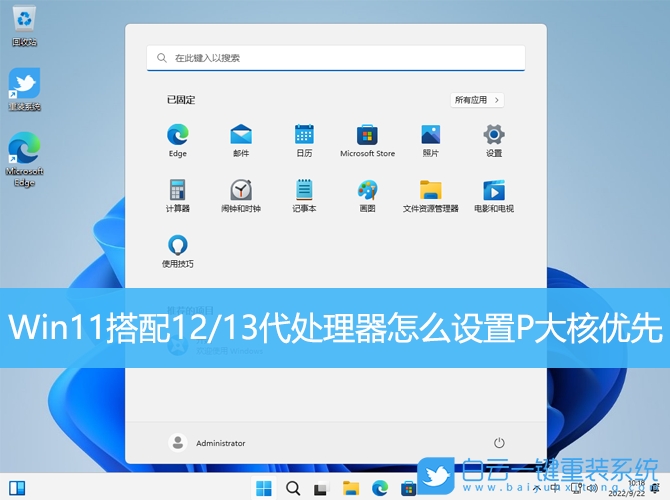
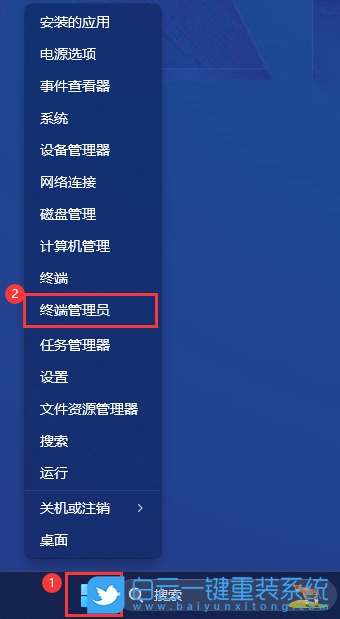



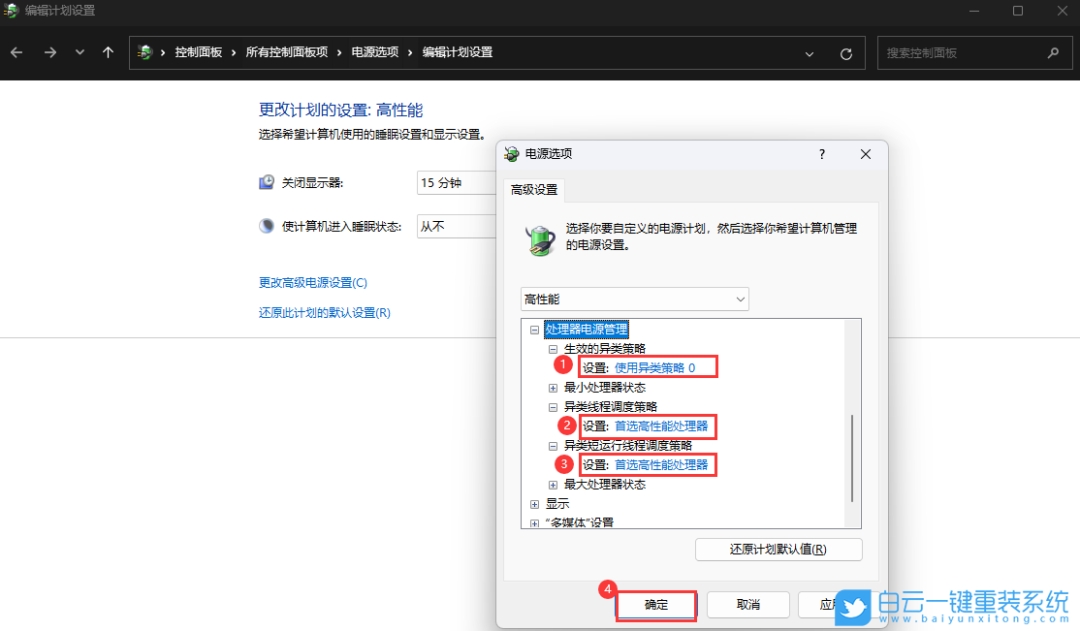



暂无评论,300人围观